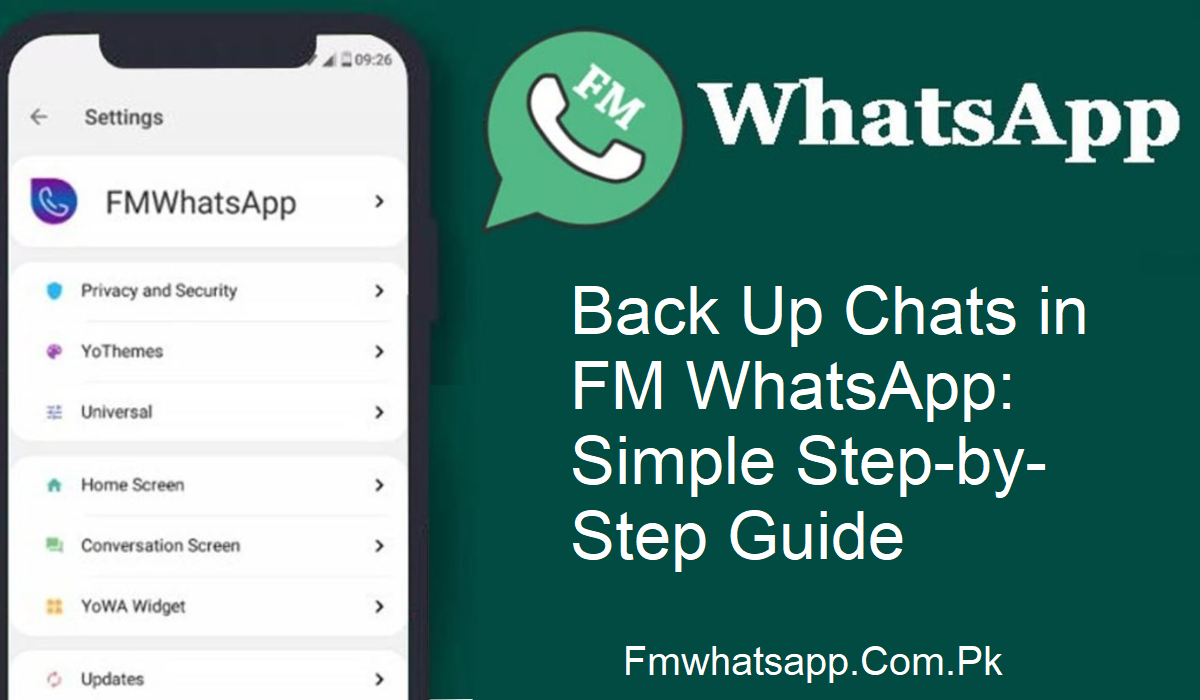Immagina questo: cambi telefono o elimini l’app per errore e tutte le tue conversazioni più importanti svaniscono. Nessun ricordo, nessun file, niente. È come perdere una parte della tua vita. Ma c’è una soluzione per evitare questo scenario peggiore. Con FM WhatsApp, è facile e sicuro eseguire il backup delle tue conversazioni.
Perché il backup è importante
Eseguire il backup delle conversazioni non è solo una buona idea, è necessario. Tutti noi conserviamo ricordi, battute, foto e persino file di lavoro nelle conversazioni. Un buon backup ti consente di ripristinare i tuoi dati in qualsiasi momento e ovunque.
Backup tramite archiviazione locale
Questo è il modo più semplice e diffuso. Ecco come:
- Apri FM WhatsApp
- Tocca i tre puntini nell’angolo in alto a destra
- Vai su Impostazioni > Chat > Backup delle chat
- Seleziona l’intervallo di backup: giornaliero, settimanale o mai
- Vuoi eseguire il backup anche di video e contenuti multimediali? Spunta la casella
- Tocca Backup
Ecco fatto! Il backup è ora salvato nella memoria interna del tuo dispositivo. Puoi recuperarlo in qualsiasi momento, anche quando la connessione Internet è disattivata.
Perché utilizzare l’archiviazione locale?
I backup locali sono perfetti per gli utenti che non utilizzano servizi cloud. Sono veloci e sempre accessibili. Tieni presente che, se il telefono è danneggiato, anche il backup potrebbe andare perso.
Backup con Google Drive
Se preferisci l’archiviazione cloud, Google Drive è la soluzione ideale. È sicuro, semplice e sempre disponibile.
Ecco come fare:
- Avvia FM WhatsApp
- Tocca tre puntini > Impostazioni > Chat
- Tocca Backup su Google Drive
- Seleziona la frequenza di backup (giornaliera è l’ideale)
- Scegli il tuo account Google
- Tocca Backup
- Le tue conversazioni verranno ora automaticamente sottoposte a backup sul tuo account Google Drive. Se il telefono viene smarrito o danneggiato, accedi semplicemente con il tuo account Google e recupera tutto in pochi secondi.
Consiglio: scegli sempre il backup giornaliero per mantenere tutto aggiornato.
Backup manuale tramite ES File Explorer
Desideri il massimo controllo sui tuoi file? Esegui manualmente il backup delle tue conversazioni utilizzando ES File Explorer.
Passaggi:
- Apri FM WhatsApp e vai su Backup Chat (come fatto in precedenza)
- Scarica ES File Explorer dal Play Store
- Consenti la gestione dei file
- Apri ES File Explorer e vai su Memoria Interna
- Individua la cartella FM WhatsApp
- Copia questa cartella in un luogo sicuro (come un PC, un disco rigido o un’altra cartella)
Perché usare questo metodo
Puoi trasportare o condividere facilmente il tuo backup. Salvalo su un computer, inoltralo tramite Messenger o trasferiscilo su una chiavetta USB. Ti offre flessibilità e il controllo completo dei tuoi dati.
Suggerimento per un backup alternativo
Un altro passaggio intelligente è quello di creare una copia manuale della cartella di backup su un dispositivo esterno. La maggior parte delle persone lo fa per tranquillità. Hai un accesso semplice e puoi ripristinare le tue chat in qualsiasi momento, anche senza l’app.
In questo modo puoi anche salvare il tuo tema di chat. FM WhatsApp ti permette di personalizzare tutto. Salvare un backup ti assicura di non perdere il tuo aspetto preferito in caso di problemi.
Ulteriori suggerimenti per proteggere i tuoi dati
Abilita sempre le funzionalità anti-ban di FM WhatsApp per proteggere il tuo account
- Controlla periodicamente le impostazioni di backup
- Utilizza i temi e la condivisione di file lunghi con giudizio
- In caso di difficoltà, contatta il team di supporto di FM WhatsApp
Conclusione
Le tue conversazioni sono più che semplici parole su uno schermo. Sono ricordi, sorrisi e traguardi. Che tu utilizzi l’archiviazione locale, Google Drive o ES File Explorer, FM WhatsApp ti offre l’autorità per salvaguardare ciò che conta di più.